pdf怎么删除其中一页?试试在线删除pdf页面
将需要的资料整理到一个单独的PDF文件中,用以随时浏览,是个不错的选择。但如果不小心合并错误,出现了不需要的页面,pdf怎么删除其中一页呢?相信小伙伴们遇到这种情况时,不会想要从头开始整理,那么本篇就来分享一下在线删除PDF页面的方法,一起来了解一下吧。

删除PDF页面的方法,其实有许多思路可以选择。例如,我们可以将PDF文件导入到Photoshop中,将不需要的页面删除,再重新合并。又或者,我们可以使用虚拟打印,将不需要的页码排除,并打印剩下的页面,从而形成一个新的PDF文件。如果以上方法对你来说都比较复杂,那么可以试试下面推荐的工具。
在线页面删除工具
这里分享一款操作更加简便的在线工具——迅捷PDF转换器在线网站,它拥有在线PDF删除页功能,可以在线读取上传的PDF文件内容,并提供页面选择,我们标记不需要的页面后,网站就能自动对其进行删除。这个方法使用难度较低,适合对电脑操作不太擅长的小伙伴使用。另外,这一功能可以在线打开,不用下载和安装就能使用,适合有临时删除需求,又找不到好用工具的情况。
删除PDF其中一页步骤演示
1、进入删除功能
我们用浏览器打开迅捷PDF转换器在线网站,在顶部导航栏找到文档处理功能组,紧接着点击PDF处理下的PDF删除页按钮,进入转换功能界面。
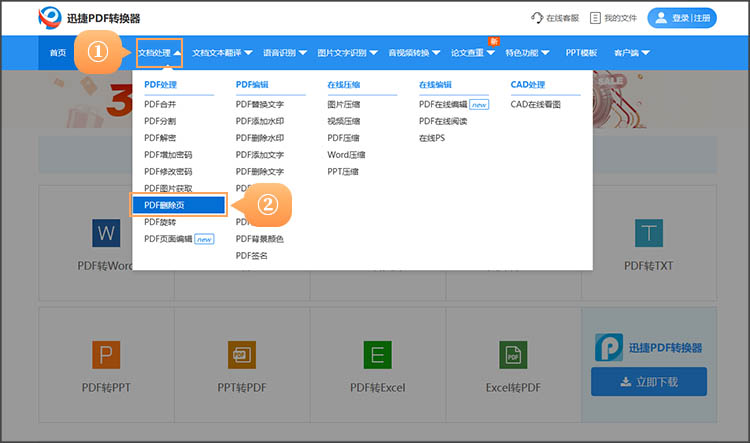
2、上传文件
点击上传文件按钮,将需要处理的PDF文件上传。
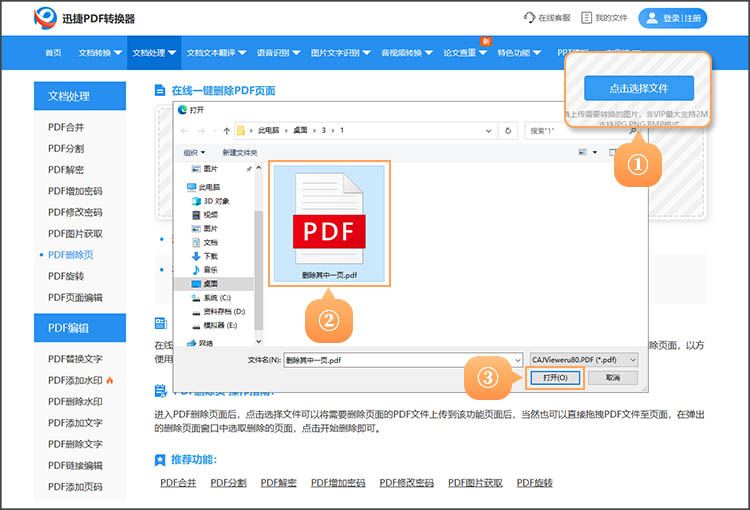
3、选择要删除的页面
文件上传完成后,界面会自动展示PDF文件的页面内容,此时需要我们选择要删除的页面。选择好后,点击开始转换按钮,网站就会自动将选择的页面删除,并输出处理好的PDF文件。
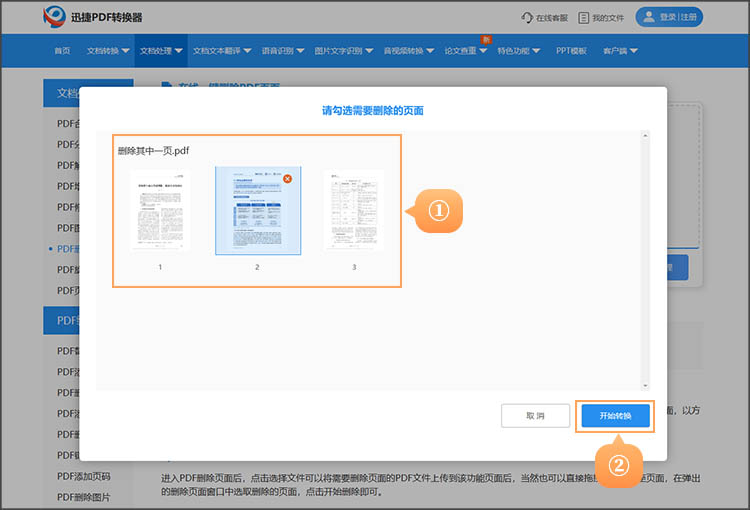
4、下载保存
转换完成后,点击立即下载按钮,就能将处理好的PDF文件保存到自己的设备中了。
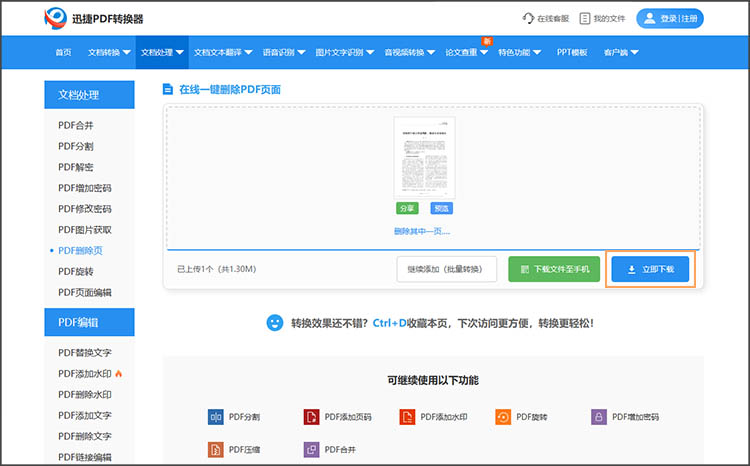
以上就是「pdf怎么删除其中一页」的相关内容分享,小伙伴们看完后,是不是觉得问题豁然开朗了呢?如果对于具体的删除方法还不对熟悉,不妨打开迅捷PDF转换器在线网站,上传自己的文件,实际操作一下试试看。
相关文章
PDF文档分析实用技巧,3步解锁便捷处理方法
日常办公中,处理PDF文档时总遇到各种难题:想提取关键数据却复制不了,想统计页数和字数又得手动翻,想对比两个版本差异更是费时间。今天分享3步PDF文档分析实用技巧,帮你搞定PDF分析,新手也能轻松上手。
pdf可以拆分成多个文件吗?4种拆分方法帮你忙
当面对一个页数繁多、内容庞杂的PDF文件时,我们常常会遇到需要将其拆分的场景。例如,一份数百页的报告,我们可能只需要其中的某个章节;或者一个包含多个合同的PDF,需要分别存档。那么,PDF可以拆分成多个文件吗?答案是肯定的。PDF拆分不仅可行,而且方法多样,可以满足不同用户的需求。本文将详细介绍四种PDF拆分方法,帮助你轻松驾驭PDF文件管理。
pdf文档旋转一部分怎么旋转?试试这3种方法
pdf文档旋转一部分怎么旋转?在处理PDF文件时,我们常常会遇到文档页面方向不一致的问题,比如部分页面是横向的,而其他页面是纵向的。这不仅会影响阅读体验,还可能在打印时出现问题。有许多方法能够旋转PDF文档中的部分页面,本文就来分享三种方法,让你能够更加轻松地完成PDF旋转。
pdf文件加密怎么解除?3个方法,让你秒破限制!
当精心保存的PDF文件因加密而无法打开,那种焦急的心情想必很多人都深有体会。加密本是保障安全之举,可一旦密码遗忘,想要访问其中的内容便会困难重重。不过别担心,解除PDF文件加密远没想象中的难。接下来我分享3个自用方法,能快速让加密文件重新变得可读可用。
如何将两个pdf合并在一起?4个合并方法分享
如何将两个pdf合并在一起?当我们在整理资料、制作报告或准备电子书的时候,会需要将多个PDF文件合并成一个。掌握PDF合并的方法不仅能提高工作效率,还能让文件管理更加便捷。本文将为你详细介绍4种实用的PDF合并方法,帮助你轻松完成PDF文件的合并操作。

 ”
” ”在浏览器中打开。
”在浏览器中打开。

